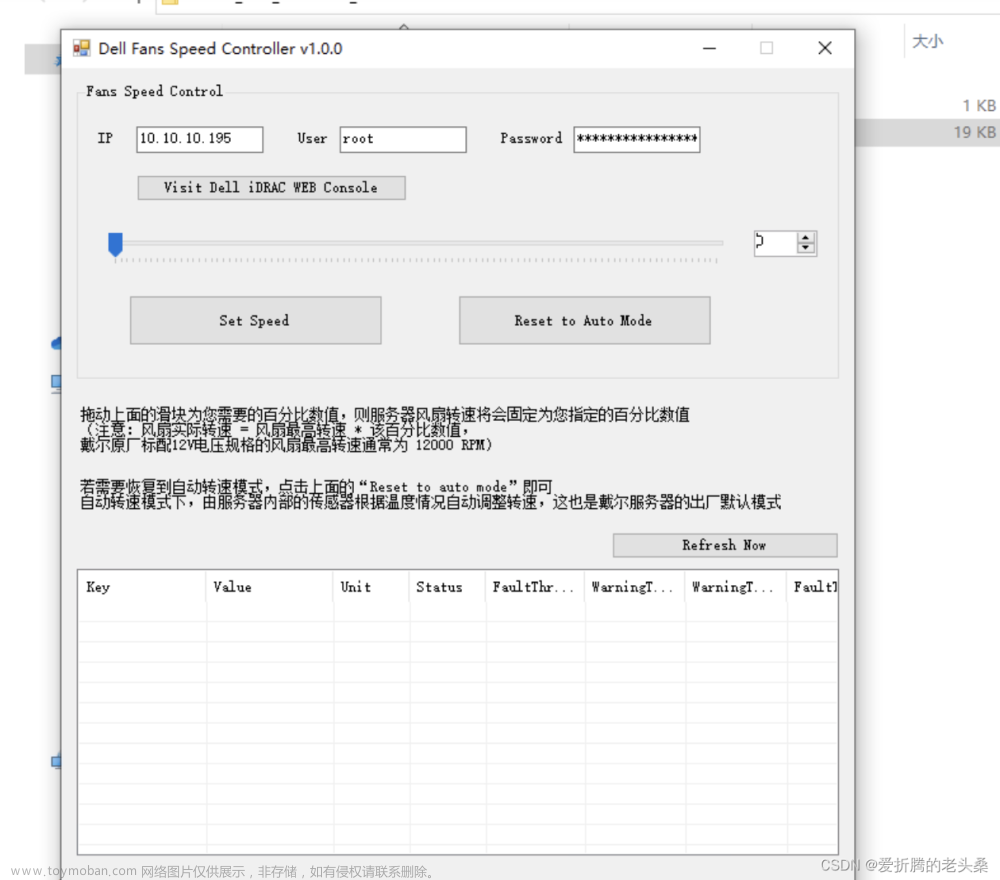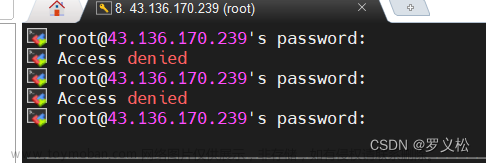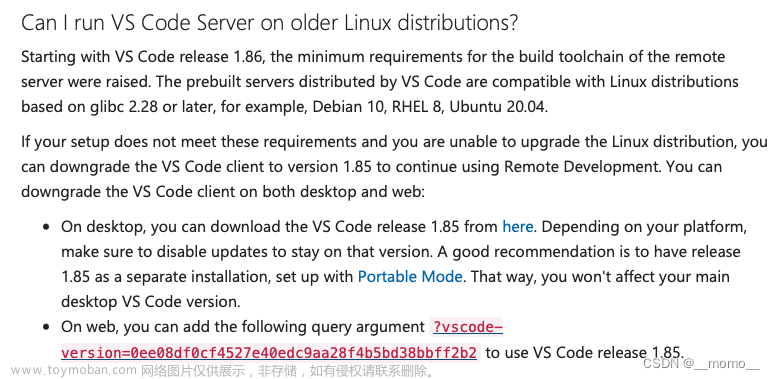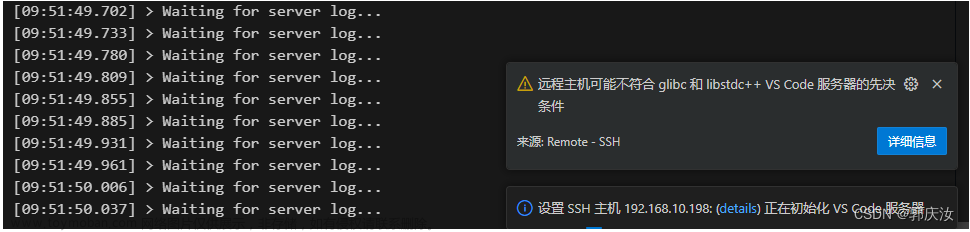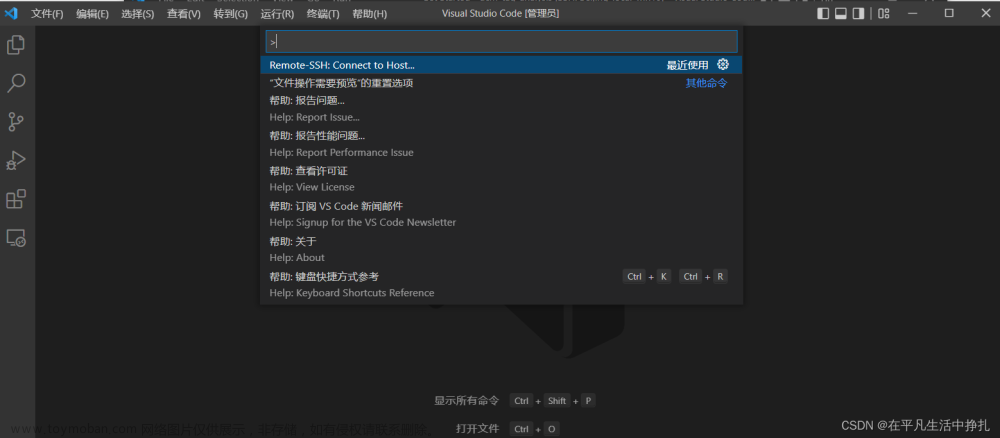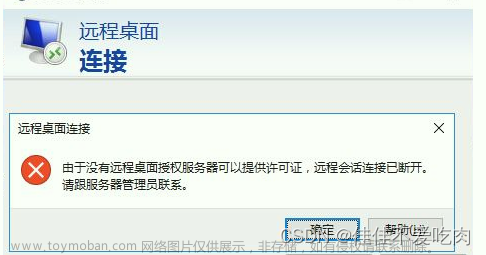问题描述:
一台服务器,一台PC
服务器,确认BMC用户名密码是Administrator权限,用户名密码都正确,可以正常登录到BMC,在另一台PC上的linux机器上安装了ipmitool后,使用命令对此服务器仅操作,无响应~~~
Error如下:
[root@sh-z390-01 ~]# ipmitool -I lanplus -H 172.16.10.118 -U root -P admin power off
Error: Unable to establish IPMI v2 / RMCP+ session
[root@sh-z390-01 ~]# ipmitool -I lanplus -H 172.16.10.118 -U root -P admin fru
Error: Unable to establish IPMI v2 / RMCP+ session
如上,看了半天没看出什么问题,在服务器自己系统下,用ipmitool操作是没问题的,在PC下ping BMC IP没问题,但是就是无法使用ipmitool
思路:
可以ping通说明网络没问题,但是ipmitool无法执行成功,说明这个过程有问题,用户名密码都没错,那估计是什么东西挡住了
解决办法:
进入到服务器BIOS内,找了找BMC相关设定
找到了一个IPMI设置
下拉选单看到一个启用LAN上的IPMI 显示 已禁用
遂将之打开,再次尝试
[root@sh-z390-01 ~]# ipmitool -I lanplus -H 172.16.10.118 -U root -P admin fru
…文章来源:https://www.toymoban.com/news/detail-861825.html
[root@sh-z390-01 ~]#文章来源地址https://www.toymoban.com/news/detail-861825.html
已经可以正常读取到信息,也能正常远程控制做Power Cycle了
破案:
我这个是Dell 的服务器,在BMC下也能直接设定:
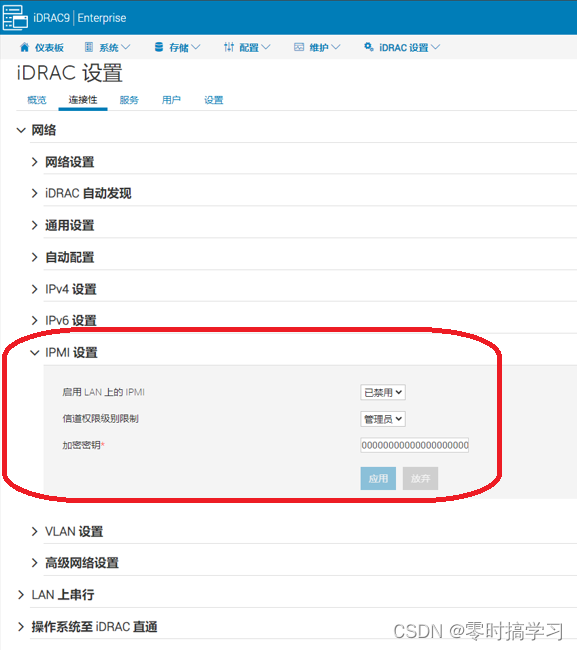
到了这里,关于ipmitool 无法远程操作服务器的文章就介绍完了。如果您还想了解更多内容,请在右上角搜索TOY模板网以前的文章或继续浏览下面的相关文章,希望大家以后多多支持TOY模板网!